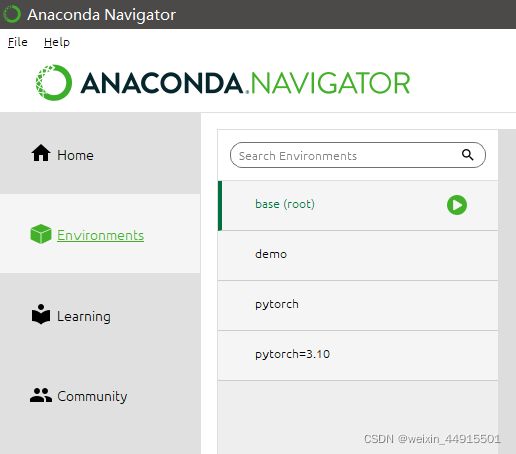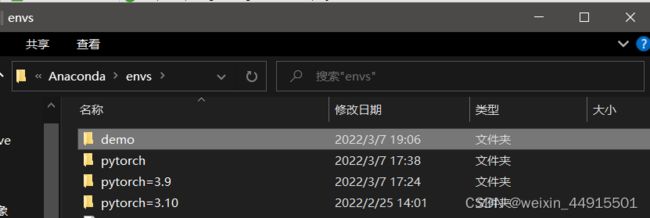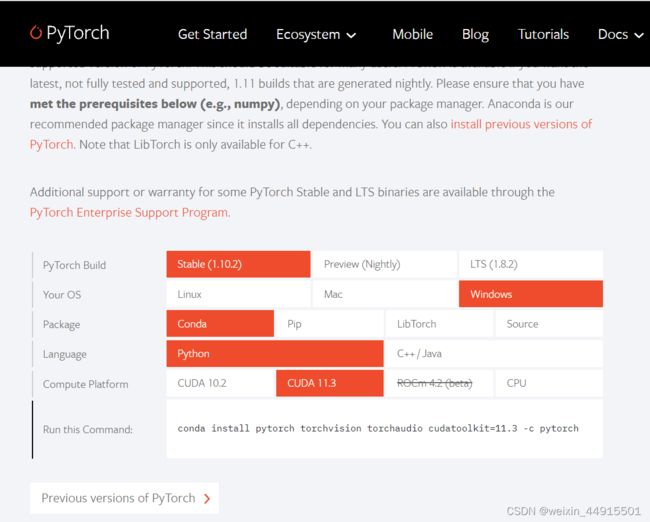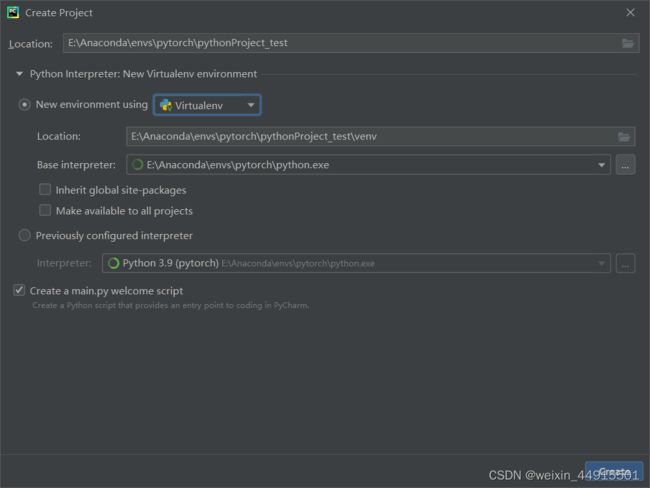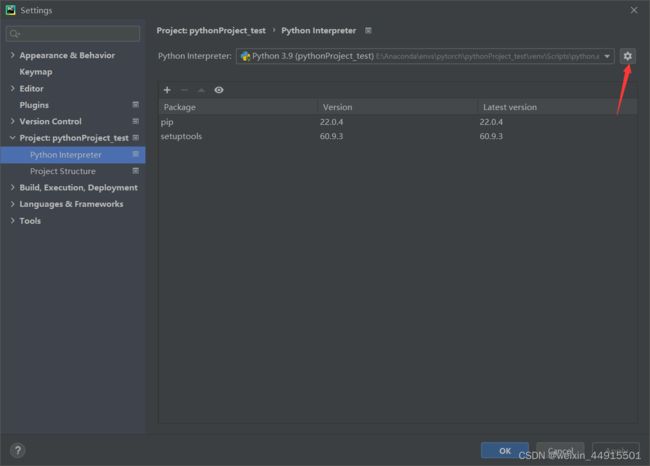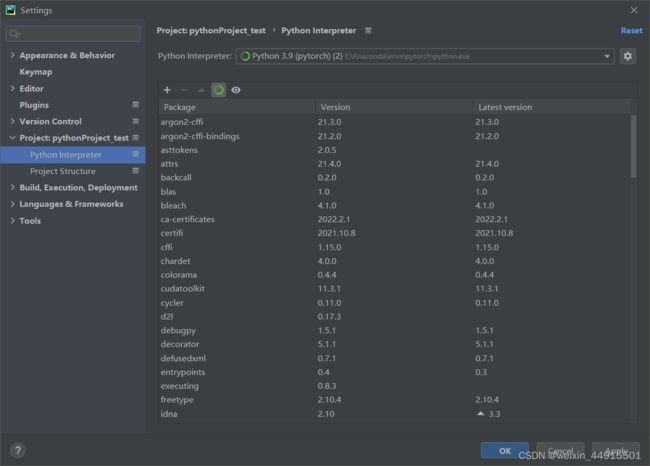Anaconda下pytorch的安装与配置
1.Anaconda配置
Anaconda Navigator的Environments中保存着电脑中已有的python环境(摸索了半天才明白过来,一台电脑中可以有多个不同的python环境,互不冲突,Anaconda可以用来管理这些python环环境)。
python环境存储于Anaconda文件夹下的envs中,该路径会在配置pycharm路径时用到。
2.pytorch安装
进入pytorch官网https://pytorch.org/
选择合适pytorch版本与安装方式(这里我用的是conda安装)
复制Run this Command栏的代码
conda install pytorch torchvision torchaudio cudatoolkit=11.3 -c pytorch在 Anaconda Navigator中打开需要安装pytorch的python环境的Terminal,粘入上方代码
即可自动安装gpu版本的pytorch
3.pycharm配置
新建项目,Location和interpreter都选择要用的python环境的路径
project创建完成后,在File->Settings->Project中找到python interpreter,点击右方小齿轮,选择Add
在左侧选择Conda Environment,右侧勾选Existing Environment,路径选择对应python环境下的python.exe(这一步可能在前面一步直接选择Conda Environment就行,我还没有试过)。
点击OK后,conda中的python环境即被加载入当前project